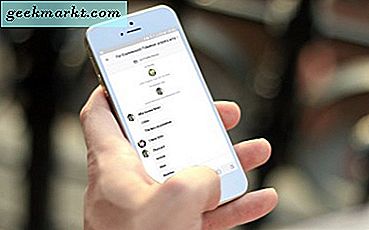Việc truy cập Biểu tượng cảm xúc trên Chromebook không dễ dàng như mong đợi. Bạn có thể đặt con trỏ vào không gian văn bản và sau đó nhấp chuột phải. Tùy chọn đầu tiên bạn thấy trong menu bật lên là Biểu tượng cảm xúc. Chỉ cần nhấp vào nó để truy cập biểu tượng cảm xúc. Bạn cũng có thể nhấn Shift + Tìm kiếm + Phím cách phím tắt o truy cập biểu tượng cảm xúc chỉ bằng một phím tắt đơn giản.

Nhưng bộ chọn biểu tượng cảm xúc mặc định này đi kèm với một loạt vấn đề riêng mà chúng ta sẽ khám phá bên dưới. Ngoài ra, chúng tôi sẽ chỉ cho bạn cách bạn có thể dễ dàng thay thế phương thức biểu tượng cảm xúc mặc định bằng một phương thức tốt hơn.
Sự cố với menu biểu tượng cảm xúc tích hợp trong Chromebook
Trong khi Chrome OS có tùy chọn sử dụng biểu tượng cảm xúc, tùy chọn menu chuột phải mặc định khá hạn chế.
Đầu tiên, nó chỉ mở tab Biểu tượng cảm xúc trong bàn phím ảo chiếm một nửa diện tích hiển thị và cũng làm mới toàn bộ màn hình trước khi mở.

Nó cũng bị hạn chế về mặt chức năng. Bạn không có tùy chọn tìm kiếm để tìm các biểu tượng cảm xúc mà bạn cần.
Bạn buộc phải sử dụng màn hình cảm ứng để cuộn qua danh sách biểu tượng cảm xúc. Bàn phím ảo dành cho các thiết bị màn hình cảm ứng chứ không phải cho người dùng bàn phím và chuột.

Bạn phải sử dụng màn hình cảm ứng hoặc chuột để quay lại. Không có phím tắt và ngay cả phím ESC cũng không hoạt động. Nhấp vào biểu tượng bàn phím ở góc dưới cùng bên phải để đóng cửa sổ bật lên biểu tượng cảm xúc lớn.

Bàn phím ảo chặn giá ứng dụng, thời gian, cài đặt nhanh, v.v. khiến việc chuyển đổi giữa các ứng dụng trở nên khó khăn. Vì nó không có phím tắt, bạn cần phải đóng bàn phím bằng chuột theo cách thủ công, sau đó chuyển sang ứng dụng khác.
Không có cách nào sử dụng bàn phím để đăng biểu tượng cảm xúc trực tiếp.
The Alternate Cách sử dụng Biểu tượng cảm xúc trên Chromebook
Google đang phát triển một công cụ thay thế cho bộ chọn Biểu tượng cảm xúc. Nhưng nó vẫn nằm sau cờ Chrome mà bạn có thể bật. Cờ Chrome cung cấp các tùy chọn mang tính chất thử nghiệm nhưng đôi khi không đạt đến bản dựng cuối cùng được phát hành cho toàn thế giới.
1. Trước tiên, hãy mở Cờ Chrome bằng cách truy cập URL này - chrome: // flags

2. Bây giờ, hãy tìm kiếm Biểu tượng cảm xúc trên thanh tìm kiếm. Ở đây, bạn sẽ tìm thấy hai lá cờ - Bộ chọn biểu tượng cảm xúc hệ thống và Bật đề xuất biểu tượng cảm xúc. Những thứ này sẽ chỉ khả dụng khi bạn đang sử dụng Chromebook chứ không phải trình duyệt Chrome.

3. Nhấp vào menu thả xuống bên cạnh và chọn Đã bật tùy chọn cho cả hai cờ.

4. Bây giờ hãy nhấp vào Khởi động lại ở góc dưới cùng bên phải.

5. Màn hình của bạn có thể trống trong vài giây nhưng bạn đã sẵn sàng.
Ưu điểm so với biểu tượng cảm xúc tích hợp Menu trong Chromebook
Vì nó chỉ thay thế tùy chọn mặc định, bạn có thể truy cập tùy chọn này bằng cách nhấp chuột phải và chọn tùy chọn biểu tượng cảm xúc trong menu bật lên. Ngoài ra, bạn cũng có thể sử dụng phím tắt Shift + Tìm kiếm + Dấu cách để truy cập bộ chọn biểu tượng cảm xúc.
Không giống như tùy chọn mặc định, tùy chọn này không chiếm một nửa màn hình và sẽ không điều chỉnh lại trang hoàn chỉnh chỉ để mở bộ chọn biểu tượng cảm xúc.

Vì nó chỉ là một cửa sổ bật lên, bạn có thể truy cập nó một cách dễ dàng. Ngoài ra, bạn có thể cuộn qua các biểu tượng cảm xúc bằng chuột hoặc bàn di chuột hoặc thậm chí sử dụng nút tab trên bàn phím.

Có một chức năng tìm kiếm để bạn có thể tìm thấy các biểu tượng cảm xúc một cách nhanh chóng.

Ngoài ra, bạn có thể chỉ cần sử dụng bàn phím để nhập biểu tượng cảm xúc và nó sẽ hiển thị cho bạn biểu tượng cảm xúc phù hợp như một gợi ý. Do đó giúp thêm biểu tượng cảm xúc bằng bàn phím trực tiếp.
Kết thúc - Sử dụng Biểu tượng cảm xúc trên Chromebook
Mặc dù tùy chọn bộ chọn biểu tượng cảm xúc mặc định trong Chromebook rất dễ truy cập, nhưng nó có vấn đề. Nó không chỉ thiếu các tính năng mà còn phá hỏng hoàn toàn trải nghiệm của người dùng khi sử dụng biểu tượng cảm xúc trên Chromebook. Thực tế là bàn di chuột không hoạt động có thể là một sự thất vọng lớn. Tuy nhiên, chúng tôi rất vui vì những lá cờ này tồn tại.
Cũng đọc:
- Cách thay đổi con trỏ chuột của bạn trong Chromebook
- 20 mẹo và thủ thuật tốt nhất dành cho Chromebook 2020